هیچ محصولی در سبد خرید نیست.
راهنمای تنظیم مودم دی لینک D-Link DWR-930M

مودم دی لینک DWR-930M یکی از انواع مودمهای همراه است که میتواند در زمانها و محلهایی که دسترسی به اینترنت وای فای خانگی امکان پذیر نیست، اینترنت پر سرعت و پایدار را برای شما ایجاد کند. با استفاده از این محصول، برای راهاندازی شبکه Wi-Fi فقط به یک سیمکارت که دارای اینترنت فعال است، نیاز خواهید داشت. این دستگاه برای زمانهایی که نیاز به راهاندازی فوری شبکه دارید، مشکل شما را حل میکند؛ تنها کافی است تنظیم مودم دی لینک D-Link DWR-930M را بدانید!
مودم همراه 4G دی لینک مدل DWR-930M، برای مسافرتهای کاری و تفریح، ایدهآل است. مخصوصا زمانی که احتیاج دارید تا اینترنت را با سایرین به اشتراک بگذارید یا از آن، در سفرها استفاده کنید، به شما قابلیت اتصال به اینترنت همراه و اشتراکگذاری محتوا با افراد دیگر را میدهد. این نوع مودم، از شبکههای 3G, 3.5G 4G, LTE, 4G/LTE پشتیبانی میکند.
سرعت حداکثری دانلود با این مودم نیز به 150 Mbps میرسد. ممکن است شما هم به تازگی این مودم را خریداری کرده باشید، اما در مورد تنظیم مودم دی لینک D-Link DWR-930M نگران باشید. این نوع مودم نیاز به تنظیمات خاصی ندارد و فقط با قرار دادن سیمکارت درون آن، میتوانید از اینترنت پر سرعت استفاده کنید. اما ممکن است تمایل داشته باشید خودتان به شخصه، قسمتهای مختلف آن را تنظیم کنید. در این مقاله از کامیتل شاپ میتوانید با مراحل تنظیم مودم دی لینک D-Link DWR-930M آشنا شوید.

آموزش راه اندازی مودم دی لینک DWR-932C
این مودم همراه، یکی از محصولات شرکت دی لینک است که با سیم کارت، کار میکند و با استفاده از یک سیم کارت ساده، میتوان توسط این مودم، به اینترنت متصل شد. مودم همراه DWR-932C قادر به پشتیبانی از اپراتورهای نسل سوم (3G) و نسل چهارم (4G – LTE) میباشد. این مودم مجهز به یک باتری لیتیوم یونی با ظرفیت 2000 میلیآمپر است و در بخش پایینی باتری، شیاری برای قرار دادن سیم کارت وجود دارد.
در نزدیکی شیار سیم کارت، یک شیار برای قرار دادن کارت حافظه نیز وجود دارد که میتوان انواع کارت حافظه Micro SD را در آن قرار داده و مورد استفاده قرار داد. با این محصول، در هنگام خرید بستههای اینترنت همراه، شارژ کردن سیم کارت و سایر خدمات USSD، دیگر لازم نیست سیم کارت را از مودم بیرون آورید. این محصول همچنین از دستورات USSD پشتیبانی میکند.
بر روی این مودم چراغهایی برای نشان دادن وضعیت روشن و خاموش بودن مودم، میزان آنتن سیم کارت و نمایش اتصال شبکه بیسیم Wi-Fi وجود دارد. همچنین بر روی این محصول، دکمههایی شامل: دکمه خاموش و روشن (On\Off)، دکمه WPS و درگاه ورودی Micro USB، درگاه سیم کارت، درگاه کارت میکرو اس دی و درگاه Reset قرار گرفته است. برای تنظیم مودم دی لینک D-Link DWR-930M فقط کافی است طی مراحلی که در ادامه مطلب ذکر میشود، عمل کنید.
اگر شما مودم مدل tp-link M7350 دارید و میخواهید خودتان آن را رااندازی کنید، پیشنهاد میکنیم که حتما مقاله «مراحل آموزش گام به گام تنظیم مودم tp-link M7350 » را مطالعه کنید.

مراحل کانفیگ و تنظیم مودم دی لینک D-Link DWR-930M
مودم قابل حمل DWR-930M نوعی شبکه اینترنت بیسیم است که از پهنای باند پرسرعت پشتیبانی کرده و به یک نوع هات اسپات Wi-Fi برای اتصال انواع گوشیهای هوشمند به اینترنت، تبدیل میشود. اتصال به اینترنت با مودم موبایل DWR-930M 4G / LTE بسیار آسان، سریع و راحت است. برای تنظیم مودم D-Link DWR-930M ابتدا باید مودم را از جعبه بیرون آورده و به مدت زمان سه ساعت، آن را شارژ کنید. پس از آن، سیم کارت را داخل مودم قرار داده و مودم را روشن کنید. سپس از طریق کامپیوتر یا لپ تاپ خود، اتصال به شبکه وای فای مودم را برقرار کنید. در ادامه، به شرح مراحل تنظیم مودم دی لینک D-Link DWR-930M میپردازیم:
1- ورود به قسمت تنظیمات مودم:
پس از برقراری اتصال مودم به کامپیوتر یا لپ تاپ خود، باید وارد مرورگر وب شده و در آن قسمت، آدرس زیر را تایپ نمایید:
http://192.168.1.1
پس از این کار، به صفحه پنل مودم وارد خواهید شد، دقت داشته باشید که نام کاربری و رمز عبور شما، به صورت پیش فرض admin می باشد. پس از وارد کردن این عبارات، Sign in را بزنید.
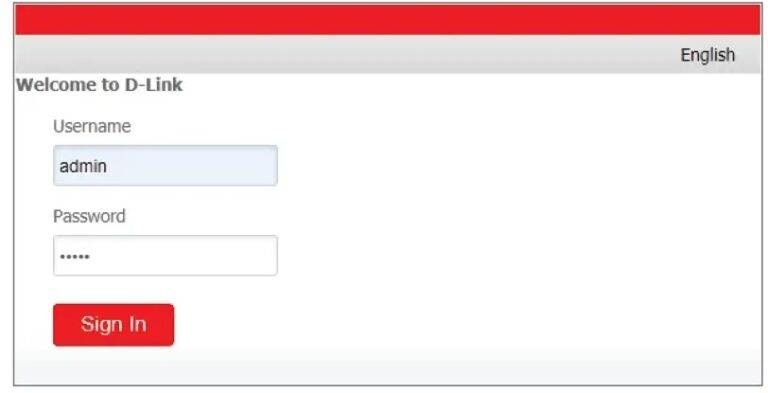
به دلیل اینکه عبارت admin برای وارد شدن به تنظیم مودم دی لینک D-Link DWR-930M در تمامی مدلهای مودم همراه مشابه است، در اولین قدم، پس از وارد شدن به صفحه تنظیمات، برای افزایش امنیت مودم، رمز مودم را تغییر دهید.
۲- حال برای کانفیگ مودم، باید بر روی دکمه Setup Wizard تپ کنید.
۳- در این مرحله، نوع APN را بر روی حالت Auto قرار دهید تا به شکل خودکار، ای پی ان سیم کارت شما را تشخیص دهد.
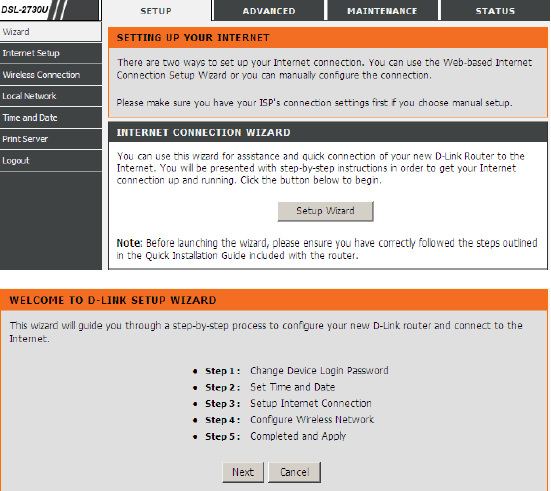
۴- در قسمت Username و Password آن یوزرنیم و رمز عبوری که توسط شرکت به شما ارائه شده، وارد نمایید و سپس Next را بزنید.
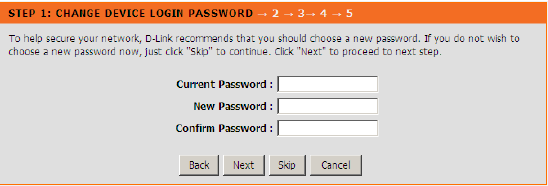
5- در این مرحله، باید در کادر Access Name Wi-Fi 2.4 GHz اسم وای فای را وارد کنید. سپس مطابق این مسیر پیش بروید؛ Encryption Mode را بر روی advanced protection و گزینه WPA Mode را بر روی WPA2 قرار دهید. همچنین Cipher Mode را بر روی AES گذاشته و در قسمت Pre -Shared Key پسورد وایرلس را وارد کنید و در انتها، Next را بزنید.
6- در این مرحله از تنظیم مودم دی لینک DWR-930M میتوانید نام کاربری و کلمه عبوری که برای وارد شدن به تنظیمات مودم استفاده کردهاید، تغییر دهید؛ همچنین در این مرحله، باید Time Zone منطقه زمانی tehran را انتخاب نمایید و پس از تنظیم ساعت و تاریخ، بر روی Next بزنید.
مطالب پیشنهادی: آموزش راه اندازی تنظیمات مودم زولتریکس
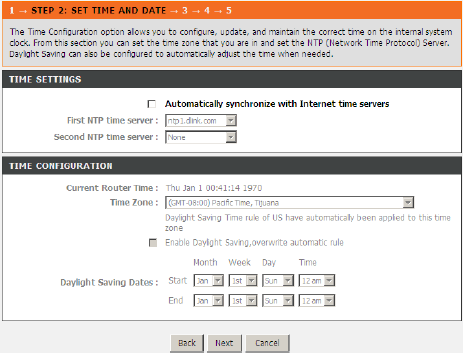
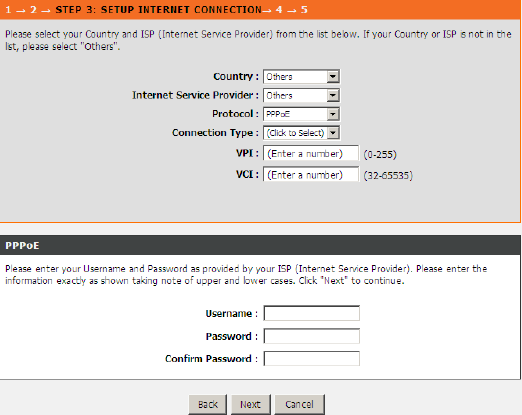
7- پس از پایان مراحل، بر روی گزینه Apply بزنید، تا دستگاه راهاندازی مجدد شود. به این ترتیب، تنظیم مودم دی لینک D-Link DWR-930M انجام خواهد شد.
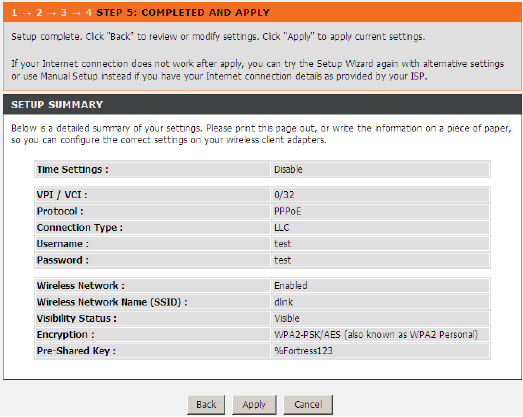
اگر خواستید مودم خود را ریست فکتوری کنید یا به تنظیمات کارخانه بازگردانید، کافی است کلید موجود در پشت مودم، زیر باتری را به مدت 10 الی 15 ثانیه فشار داده و نگه دارید، تا همه چراغهای مودم، یک بار در حالت چشمک زن خاموش و روشن شود و بعد از انجام این کار، مودم مجددا راهاندازی شده و به تنظیمات کارخانه باز میگردد.
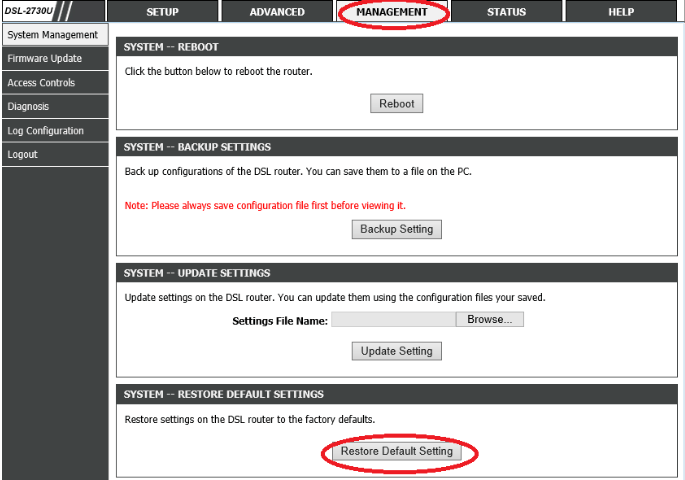
دقت داشته باشید، اگر مودم شما از WPS پشتیبانی میکند، بعد از برقراری اتصال WPS، نیازی نیست که رمز عبور خود را به صورت دستی تایپ کنید. برای تنظیم این نوع مودم باید طبق مراحل زیر عمل کنید:
- با روشن کردن MIFI، عملکرد WIFI را از طریق دستگاهی که میخواهید به آن متصل شوید، فعال کنید.
- دکمه WPS را بر روی مودم خود در حدود 3 ثانیه فشار داده و نگه دارید. با این کار، پروسه احراز هویت Wi-Fi Protected Setup آغاز خواهد شد.
- با فعال کردن عملکرد WPS در دستگاه WIFI ، به این پروسه احراز هویت پاسخ دهید.
- برای اینکه اتصال را تکمیل کنید، مطابق فرمانهای سیستم در دستگاه WIFI خود عمل کنید.
- چنانچه در مدت زمان 2 دقیقه هیچ دستگاه WIFI وصل نشد، عملکرد WPS به طور اتوماتیک خاموش میشود.
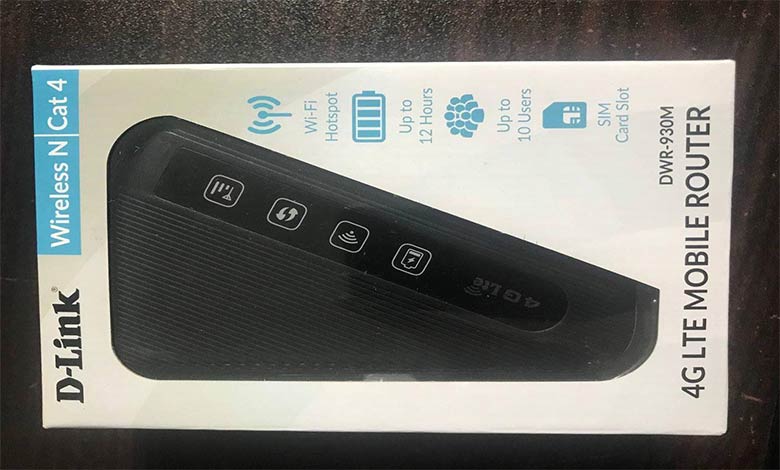
مطلب پیشنهادی: جهت مشاهده و بررسی انواع مودمهای جیبی و سیم کارت خور، به صفحه خرید مودم همراه مراجعه کنید.
تغییر نام و گذرواژه وای فای در مودم DWR-932C
برای اینکه بتوانید نام و کلمه عبور وای فای را در مودم خود تغییر دهید، باید به شکل زیر عمل کنید:
- ابتدا به صفحه تنظیمات مودم وارد شوید.
- از قسمت منو، بر روی گزینه Wi-Fi settings کلیک کنید.
- از داخل منوی سمت چپ، بر روی گزینه Wi-Fi Security settings بزنید.
- در این قسمت میتوانید SSID یا Network Name را به دلخواه خود تغییر دهید.
- در بخش Pre-Shared Key ، میتوانید رمز یا کلمه عبور وای فای را تغییر داده و در نهایت بر روی گزینه Apply بزنید.

نحوه مخفی کردن نام وای فای مودم D-Link DWR-932C
برای مخفی یا Hidden کردن نام وای فای یا SSID مودم خود باید طبق مراحل زیر عمل کنید:
- در قدم اول، از طریق آدرس آی پی 192.168.0.1 وارد تنظیمات مودم خود شوید.
- سپس درون صفحهای که باز شده، از قسمت منو، عبارت Wi-Fi Settings را انتخاب کنید.
- پس از آن در قسمت باز شده، بر روی گزینه Wi-Fi Security settings کلیک کنید.
- در این مرحله باید تیک گزینه SSID Visibility را OFF کنید.
- در نهایت بر روی گزینه Apply بزنید.
همچنین اگر میخواهید وای فای خود را مخفی کنید و به این منظور، نیاز به راهنمایی دارید، ما به شما مطالعه مقاله « مخفی کردن وای فای مودم به چه دلیل است» را پیشنهاد میکنیم.
جمع بندی و سوالات متداول تنظیم مودم دی لینک D-Link DWR-930M
برای آپدیت فریمور مودم دی لینک دی دبلیو آر 932 سی ابتدا باید فایل آپدیت فریمور دی لینک DWR-932C را از یک سایت معتبر دانلود کرده و سپس با وارد کردن IP: 192.168.0.1 وارد تنظیمات مودم خود شوید. پس از آن، از منوی بالا و قسمت تنظیمات بر روی عبارت System کلیک کنید. پس از آن از منو چپ گزینه Firmware Upgrade را انتخاب نمایید. حال بر روی گزینه Choose File کلیک کرده و فایل فریم وری را که دانلود کردهاید، انتخاب کنید. سپس بر روی Start Update کلیک کنید تا آپدیت شود.
برای اینکه آی پی مک IP Mac یا مک فیلتر Mac Filter را به مودم دی لینک DWR-932C اضافه کنید، باید در قدم اول از طریق آدرس آی پی 192.168.0.1 به تنظیمات مودم وارد شوید. سپس از گزینههای بالای صفحه، گزینه Wi-Fi Settings را انتخاب کرده و پس از آن از منو چپ، گزینه MAC Filter را انتخاب کنید. سپس بر روی دکمه Add New کلیک کرده و آی پی مک دستگاههای دلخواه خود را وارد نمایید. در نهایت بعد از اضافه کردن IP Mac بر روی گزینه Apply کلیک کنید. نحوه آپدیت فریمور (Firmware) مودم دی لینک دی دبلیو آر 932 سی چگونه است؟
نحوه افزودن IP Mac به مودم DWR-930M به چه شکلی است؟
با فراگیر شدن اینترنت و مجازی شدن بسیاری از مشاغل، سیستمهای آموزشی و غیره، امروزه افراد همواره نیاز دارند تا در هر زمان و هر محلی، از طریق دستگاههای هوشمند خود به اینترنت متصل شوند. به همین دلیل، روز به روز استفاده از مودمهای همراه رواج بیشتری پیدا میکند. مودم D-Link DWR-930M و مودم دی لینک DWR-932C دو نمونه از مودمهای همراه پرکاربرد و محبوب هستند که در این مقاله، به نحوه تنظیم مودم D-Link DWR-930M پرداختیم و در مورد مودم DWR-932C نیز توضیحاتی ارائه دادیم. با عمل به مراحل راهنمای ذکر شده در این مقاله، به راحتی می توانید تنظیم مودم دی لینک DWR-930M را انجام دهید.
کامیتل شاپ






























برای نوشتن دیدگاه باید وارد بشوید.